En el presente artículo vamos a hablar un poco sobre la creación de tipografías (también llamadas fuentes o "tipos de letra"). Para ello voy a realizar una traducción libre de un artículo en internet muy interesante que he encontrado en la red, al que sumaré algunas consideraciones y comentarios nacidos de mi experiencia.
Aunque actualmente existe un número casi ilimitado de tipografías a disposición del diseñador -y además en muchos casos gratuitas y libres de derechos-, hay determinadas situaciones en las que podemos necesitar crear nuestro propio estilo de letra. Estos motivos podrían ser:
- El trabajo precisa de una tipografía totalmente exclusiva.
- La tipografía de estilo deseado existe, pero tiene un precio demasiado caro.
- El estilo buscado no existe, o no somos capaces de encontrarlo dado el inmenso número de tipografías existentes en la red.
- Hemos encontrado nuestra tipografía ideal, pero al ser anglosajona carece de algunos caracteres necesarios para nosotros (tildes, la letra Ñ, etc…).
Sea cual sea el motivo, podemos tener que enfrentarnos a la tarea de diseñar un conjunto tipográfico, ya sea total o parcialmente. Como comento esto cada vez es menos necesario (nunca en más de diez años de trabajo como diseñador he tenido que hacerlo, al menos de forma completa), pues cada día aparecen nuevos y magníficos alfabetos, procedentes de todas partes del mundo y además 100% gratuitos, en lugares como Behance, deviantArt y muchos otros. Por no hablar de los de pago, muchos realmente extraordinarios y baratísimos (más adelante pondré también algunos enlaces sobre esto). Están todos a nuestra entera disposición, y cotidianamente nos ahorran este duro trabajo de diseño.
Sin embargo, como decimos en algún momento podemos querer crear una tipografía o conjunto de fuentes, y entonces surgirá la pregunta: «¿cómo lo hago?». Para responder a esta cuestión, es decir, al "cómo crear un tipo de letra completo, guía para novatos", el diseñador Adrian de DesignModo ha redactado un artículo muy ilustrativo, que voy a recoger y traducir en líneas generales de cara a ampliar este debate entre los hispano-parlantes.
El artículo original se titula A Small Guide to Create your First Font, es decir, "una pequeña guía para crear tu primera fuente" (texto con el que he titulado mi post). El artículo es en mi opinión bastante válido como manual a los efectos buscados, y se basa -en líneas generales- en los siguientes pasos:
Crear una fuente. Pasos principales.
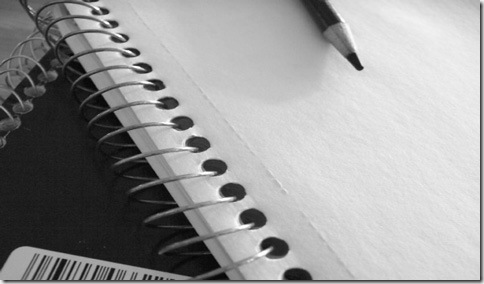
1. Coger lápiz y papel.
En mi opinión esto es "a gusto del consumidor" (o, más propiamente, "del diseñador"). Muchos preferirán usar tabletas de pintura digital, o trabajar directamente con software vectorial (Illustrator, InDesign, etc…). En cualquier caso, empezar con un lápiz y una goma de borrar puede ser la forma más sencilla, cómoda y rápida para crear los caracteres principales, que luego afinaremos digitalmente.
* Truco: Para crear una tipografía, se recomienda empezar por las letras o caracteres HAMBURGEVONS (y hamburgevons en minúscula o "caja baja"), pues el resto de letras podremos crearlas a partir de ellas. Al parecer, en estas letras se encuentran todos los trazos principales de un alfabeto latino.
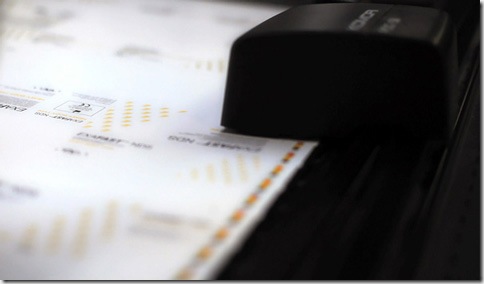
2. Escanear y vectorizar.
Una vez tengamos más o menos perfilada nuestra fuente, el siguiente paso será escanear los dibujos a lápiz y vectorizar las letras. Sobre el primer paso no me extenderé, pues es obvio (aunque cabe decir, tal y como se recoge en el artículo de DesignModo, que la mayoría de autores recomiendan un escaneado a 300 dpi o incluso más, es decir, en alta resolución, para poder trabajar mejor después, con lo cual estoy por supuesto de acuerdo).
Sobre el segundo paso de esta fase, el relativo a convertir los dibujos escaneados en formas vectoriales editables y escalables, requiere un poco más de revisión. La vectorización de las formas puede hacerse de muchas maneras, desde directamente «a mano» creando un trazado de curvas bézier con software vectorial (Illustrator, etc…), a realizar un "calcado" o vectorizado del dibujo escaneado (en ese momento todavía en modo "mapa de bits"). Esto puede hacerse a través de herramientas automáticas presentes habitualmente en las últimas versiones de este tipo de software. Es la opción que yo recomendaría, por comodidad.
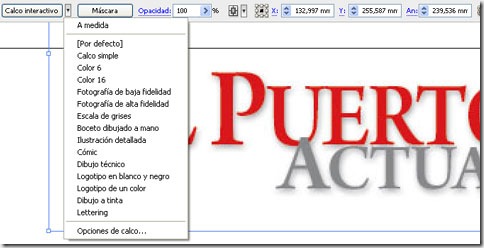
En este segundo caso, convendrá realizar primero un trabajo de edición del dibujo escaneado mediante Photoshop o programa gráfico análogo, para dar contraste máximo a nuestras letras, así como para "limpiar" posibles imperfecciones durante el escaneado. Esto facilitará el "calcado" u vectorizado automático de la forma.
Una vez tengamos nuestra tipografía en formato vectorial, en realidad ya podría usarse (guardando nuestro alfabeto en un PDF, por ejemplo, y cogiendo después letra por letra los caracteres que necesitáramos). Sin embargo si vamos a escribir algo más que unas palabras será mejor convertir la tipografía en una auténtica fuente, reconocible por los editores de texto y demás software habitual.
Creación de una fuente tipográfica TrueType, OpenType, Postscript, etc…
Hay que decir aquí que existen muchos programas capaces de hacer esto, y como siempre en este blog nos centraremos en aquellas soluciones libres y gratuitas. También cabe decir que muchos de estos programas nos permitirán partir directamente del dibujo escaneado (es decir, de un JPG o un TIFF), incluso incorporando sus propios "calcadores" (vectorizadores de la forma escaneada, así como editores de la misma). De esta forma no se necesitará software adicional. En este vídeo puede verse uno de ellos en acción:
Parece bastante bueno, y capaz de servirnos por sí solo sin necesidad de vectorizados previos adicionales. Del JPG pasamos directamente a un archivo .TTF (TrueType) u .OTF (OpenType PostScript).
* Truco: En el artículo que ha inspirado esta pequeña guía o manual, el autor comenta que es "muy importante" vigilar "los vecinos indeseados". Con esto se refiere a que es habitual que haya problemas entre letras como la "A" y la "V" al aparecer juntas, así como con la letra "o". La distancia entre estos caracteres y los adyacentes deberá ser estudiada a fondo (algo que seguramente habrá de hacerse mediante ensayo-error en este momento en que aún somos novatos). En maquetación, este espacio se denomina kerning o track.
Volviendo de nuevo al software para la creación de archivos de fuentes (instalables y compatibles con nuestros equipos), voy a seguir una muy buena recopilación que ha realizado Manuel Cillero en su blog (bebiendo a su vez de otras fuentes).
Este autor recopila 6 opciones gratuitas, que recojo yo también aquí (para más información sobre los programas visitar el artículo antes citado):
- Type light (para Windows).
- Font Constructor (para Mac OS X). La web del programa parece que ya no está operativa, pero sigue siendo descargable desde Softonic y otros sitios (ojo a las opciones al instalarlo no nos añadan software extra no deseado).
- FontForge (para Windows, Mac OS X, Linux, etc…).
- FontStruct (vía web).
- Raster Font Editor (para Windows).
- Editor de caracteres en Windows.
Recomendaciones a la hora de crear una tipografía.
Además de las ya citadas precauciones con las letras "A" y "V", así como la "o" y su kerning, el artículo de DesignModo realiza algunas otras recomendaciones finales, algunas obvias y otras no tanto. Las recogeré aquí y de paso añadiré algunas cosas «de mi cosecha»:
- Los formatos más comunes -y recomendados- para la exportación son: Open Type (que funciona tanto en Windows como en Mac), True Type o CID keyed (este último se trata de un tipo de fuentes especializado para los caracteres chinos, japoneses y coreanos).
- No olvidar nunca nombrar nuestra fuente o set tipográfico, y hacerlo constar en nuestros proyectos (así como su autoría).
- Distribuir nuestra fuente. Si es buena y se hace popular, será una excelente forma de dar a conocer nuestro trabajo como diseñadores y atraer clientes. Aunque ojo, es importante establecer para la misma una licencia o permisos de uso concretos, tal y como se explica extensivamente en este artículo. Es algo necesario para evitar apropiaciones indebidas de nuestro trabajo.
- Otra buena opción será la venta de la fuente. Si se trata de un trabajo de calidad podremos obtener beneficios a través de la venta de una licencia de uso o incluso de la venta completa, a través de las diversas plataformas web que ofrecen esta posibilidad (GraphicRiver, CreativeMarket, etc…). En dichos sitios también podremos encontrar a su vez buenas tipografías de todo tipo para comprar nosotros, una opción casi siempre más interesante que crear la fuente desde cero (por menos de 10-20$ nos ahorrará días de trabajo, es por esto por lo que digo que cada vez es menos necesario realizar esta labor por nuestra cuenta). Para más información sobre esto, consultar la entrada «Los mejores sitios para vender o comprar diseño gráfico-web«.
Crear una fuente con el Editor de caracteres de WINDOWS.
Como comentamos anteriormente, una de las aplicaciones gratuitas para hacer tipografías es una herramienta incluida en el propio Windows: el "Editor de caracteres privados".
Al parecer, esta herramienta viene con Windows XP y también está presente en Vista (aunque este último no lo tengo confirmado). Si la aplicación está incluida en versiones posteriores el algo que desconozco. En cualquier caso es posible crear una fuente totalmente operativa con esta herramienta de Windows, por lo que vamos a hablar un poco sobre ella.
En realidad no será necesario que incluya aquí un tutorial o guía completos, pues en internet ya existe un artículo muy bueno sobre el tema (en realidad es el que yo he seguido para investigar la cuestión). Podéis ver el artículo completo aquí (gracias a comolohago.cl).
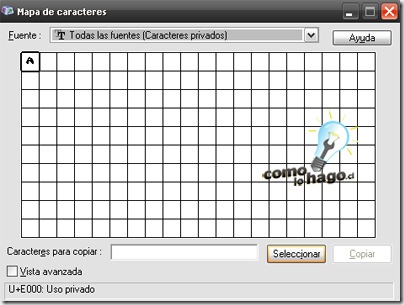
Resumiendo a grandes rasgos, para arrancar esta herramienta se habrá de ir al Menú Inicio y seleccionar "Ejecutar". En el cuadro de texto que nos aparecerá, deberemos escribir “eudcedit” (sin comillas) y aceptar. De esta forma habremos arrancado el programa eudcedit, el editor de caracteres de Windows.
Una vez en la aplicación, podremos dibujar con un lápiz la letra tal y como queramos. Eso sí, esta herramienta de Windows no posee trazados vectoriales (ni curvas bézier ni nada por estilo). Aquí habrá de dibujarse la letra a mano, punto a punto (píxel a píxel). Como si lo hiciéramos con el Paint. Se tratará de un formato enteramente tipo Mapa de bits, no vectorial.
Una vez dibujada, yendo a Edición/Guardar Carácter ya tendremos nuestra letra guardada en el equipo. Para utilizarla, iremos al Menú Inicio/Todos los programas/Accesorios/Herramientas del sistema/Mapa de caracteres y ahí seleccionamos “Todas las fuentes (caracteres privados)”. Allí aparecerá la letra que acabamos de crear.
Para usar esa letra habrá de hacerse manualmente, esto es, una por una. Cada vez que queramos ponerla en algún texto tendremos que clicar en la letra, elegir "copiar" y luego pegarla donde nos haga falta (procesador de texto, software gráfico, etc…), como si fuera cualquier otro texto.
En definitiva, una solución un poco "pedestre" o "de andar por casa", no demasiado profesional. Pero como existe la posibilidad la incluimos en nuestro artículo. Para más información sobre esta herramienta de Windows os invito a visitar el artículo antes citado, pues está bien redactado y cuenta con capturas de pantalla muy ilustrativas.
Y con esto finalizamos por ahora el artículo, deseando buena suerte (y ánimo para no desfallecer) a los diseñadores novicios en el arte de la creación de tipografías, esperando que esta pequeña guía y análisis hayan sido de su interés.
Crear una fuente (o modificar una ya existente) usando el programa CorelDraw.
Voy a ampliar ligeramente este artículo, pues he encontrado una referencia bastante buena para los usuarios de Corel. Se trata de una guía bastante bien explicada, paso a paso, para elaborar tipografías usando CorelDraw. Los interesados no dejéis de visitarla.
La referencia está ya incluida en la web La Grafiteca, como uno de los tutoriales de su directorio. Enlace a la referencia:
► Guía paso a paso para crear o editar una tipografía con CorelDraw
Crear una tipografía mediante un plugin de Photoshop.
Vuelvo a ampliar este artículo con otra novedad bastante reciente (2016-2017), consistente en un complemento o plugin para Photoshop CC, mediante el cual podremos exportar de forma automática a formato standard vectorial OpenType (.OTF).
Se trata de una herramienta que parece muy prometedora, denominada Fontself. Con la misma, podremos coger cualquier diseño que hayamos realizado de forma convencional en Photoshop (ya sea una letra, un icono o un símbolo), arrastarlo hasta la casilla correspondiente… y listo. Desde dicho panel podremos exportar a un archivo de fuente instalable OTF. Válido por tanto para PC y también para Mac.
Según leo en los comentarios de los usuarios, funciona perfectamente, aunque lamentablemente solo en la versión CC, que es muy avanzada. Por no hablar, por supuesto, que se trata de una herramienta de pago, no gratuita. No obstante, permitirá crear nuestra tipografía con unos pocos clics, trabajando directa y exclusivamente en Photoshop. Como puede verse en los vídeos de presentación, respeta incluso los colores que demos a las letras, lo cual es una gran novedad (permite crear tipografías en color). Así pues es una opción que encuentro realmente muy interesante, sobre todo para expertos en el uso del programa de Adobe.
Para más información sobre el plugin, ver vídeos demostrativos, leer opiniones, etc, dirigirse a la página de venta del mismo, en:
► Fontself: Make fonts in Photoshop
Existe también una versión para Illustrator, así como un pack con ambos. Sus desarrolladores informan de que las futuras mejoras de estas aplicaciones, en forma de actualizaciones sucesivas, están siendo gratuitas y seguirán ofreciéndose así.
Igualmente me parece interesante ver la gran cantidad de tipografías de alta calidad que se han hecho con este plugin, y están a su vez también a la venta en Creative Market. La verdad no me extraña, pues la herramienta es ideal para hacer por ejemplo bonitas letras de tipo «escritas a mano», pintadas con pinceles o artísticas similares, dándoles una salida vectorial. Una vez se tenga algo de práctica debe ser muy sencillo y rápido dicho trabajo, lo cual de cara al profesional podría incluso ahorrarle el tener que comprar más de una fuente en el futuro.

